In deze tutorial leer je alles over de diverse animatie-effecten die je kunt gebruiken in Microsoft PowerPoint. Animaties kunnen helpen om presentaties levendiger en aantrekkelijker te maken door inhoud op een interessante manier te introduceren of te benadrukken. In dit artikel zal ik de verschillende animatie-effecten aan je introduceren en hun gebruik in de context van presentaties uitleggen. Het doel is dat je aan het einde een duidelijk overzicht hebt en weet welke effecten daadwerkelijk zinvol zijn en wanneer je ze het beste kunt gebruiken.
Belangrijkste inzichten
- Verschillende soorten animatie-effecten zijn beschikbaar in PowerPoint.
- Sommige animaties zijn bijzonder nuttig, andere daarentegen minder geschikt voor serieuze presentaties.
- De juiste selectie en toepassing van animaties kan je presentatie aanzienlijk verbeteren.
Stapsgewijze handleiding voor animatie-effecten
Overzicht van de animatie-effecten
In de eerste stap bekijken we de basis animatie-effecten. Je hebt de mogelijkheid om een voorbeeld van de effecten in het menu te bekijken. Zo kun je direct zien hoe een effect eruit ziet voordat je het toepast.
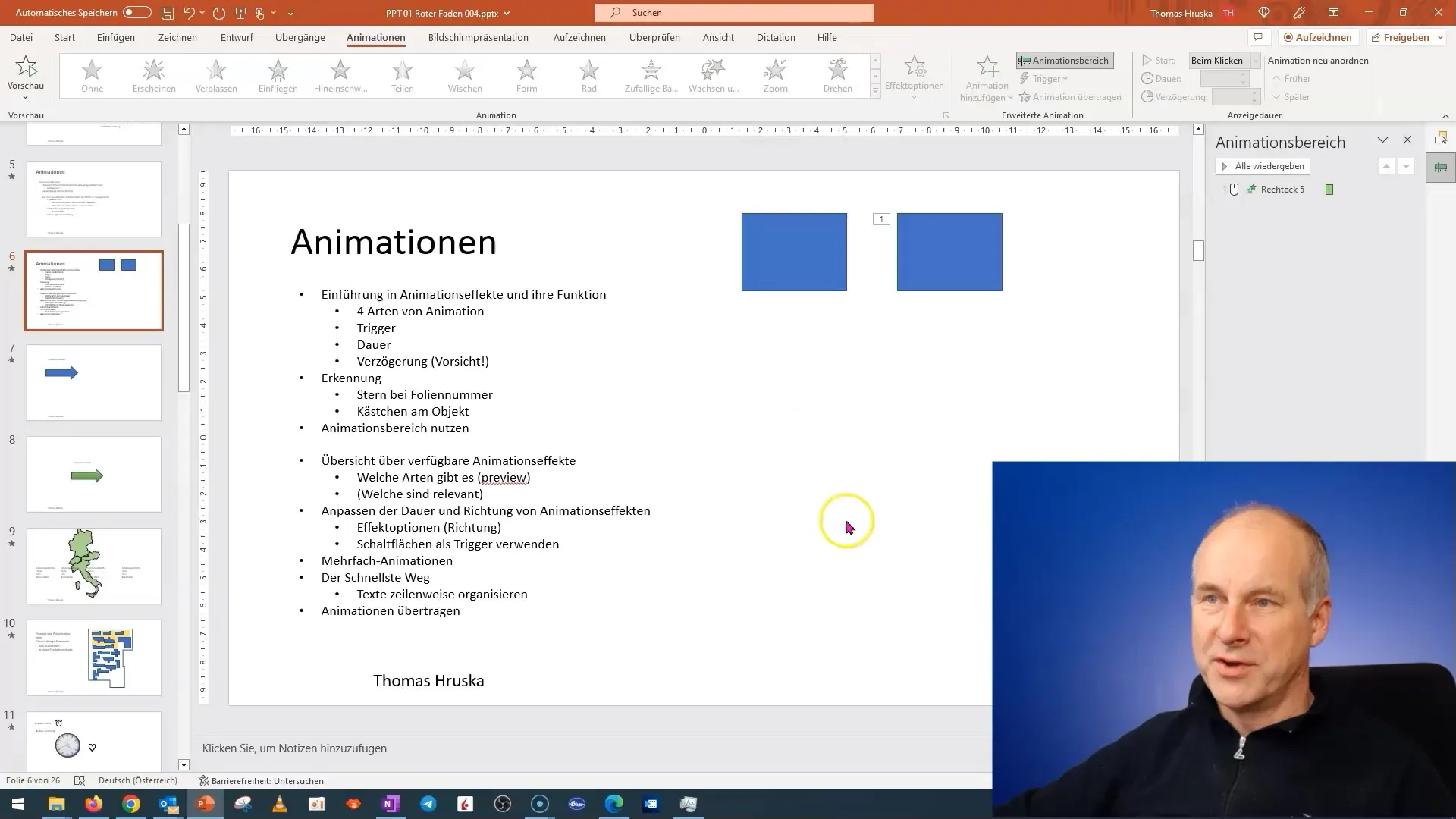
Bladeren door de toepassingsmogelijkheden
Als je door de verschillende animaties navigeert, zie je een duidelijk voorbeeld. Dit helpt je om het juiste effect voor je project te kiezen. Veel animaties lijken op oudere bewerkingstechnieken, en sommige zijn eerder speels.
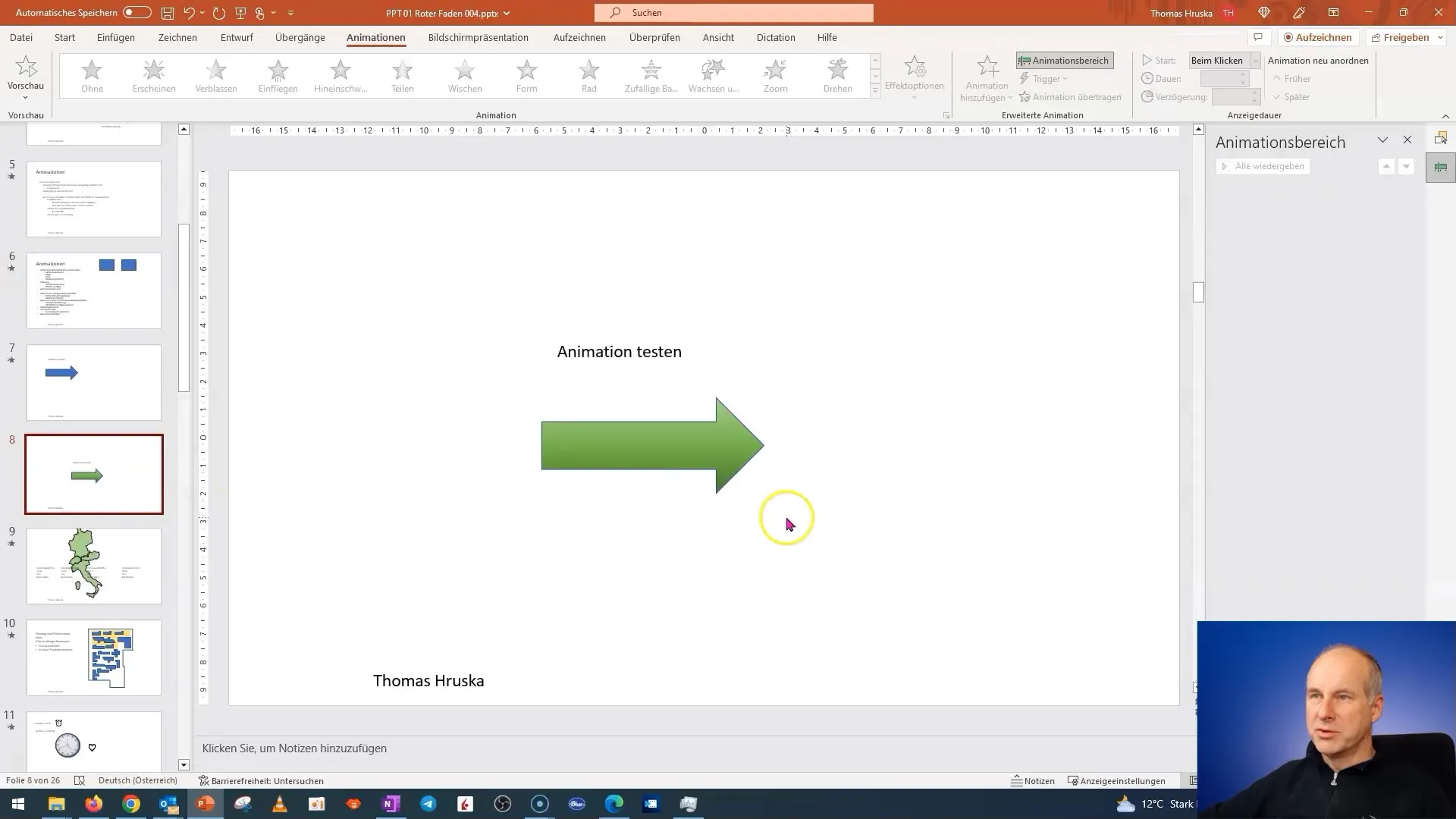
Basistypen van animaties
Er zijn eenvoudige effecten zoals verschijnen of de mogelijkheid om elementen te laten vliegen. Dit soort animaties kunnen zeer effectief zijn omdat ze de aandacht van het publiek vestigen op belangrijke inhoud.
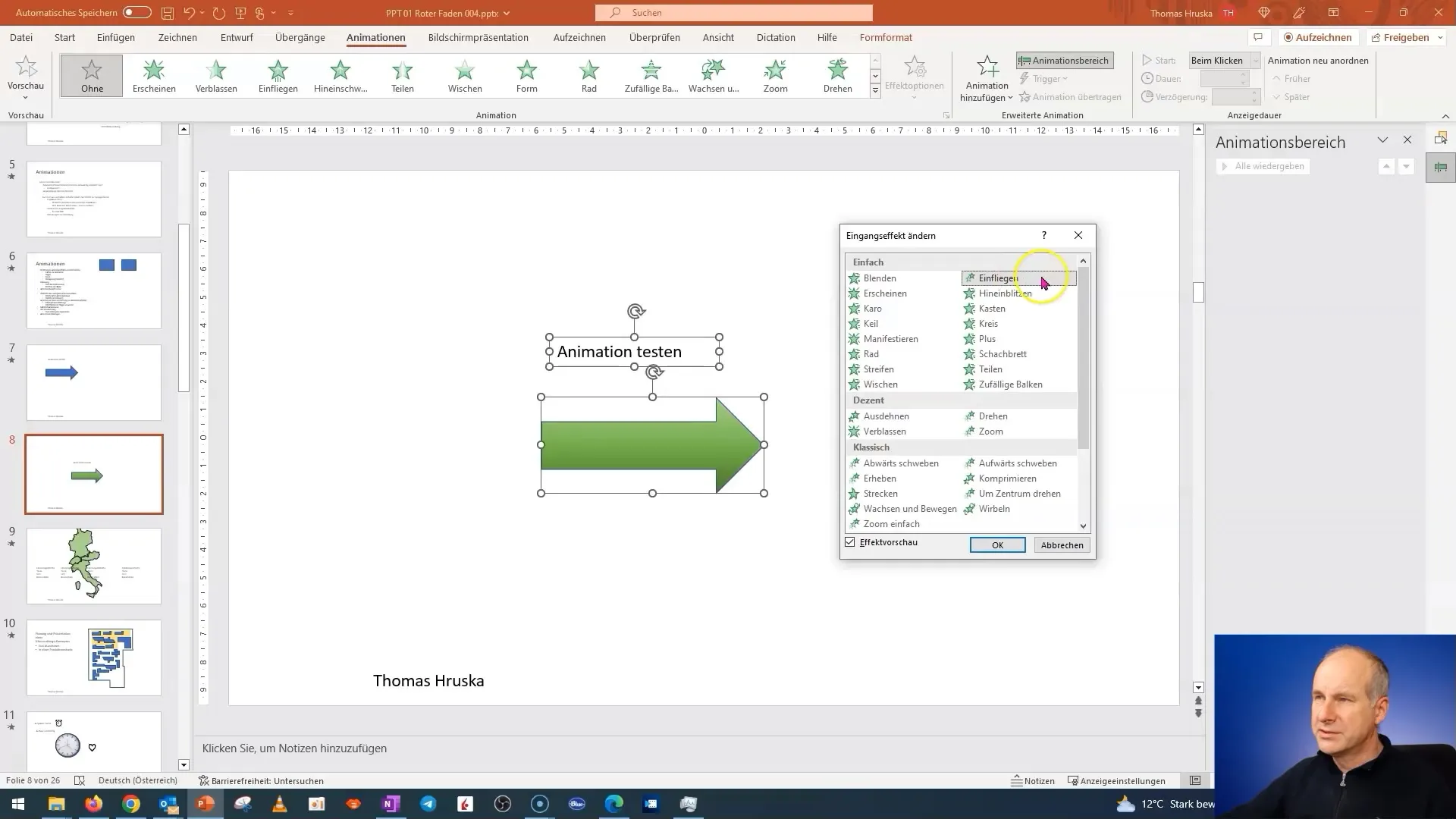
Speelse animaties
Animaties zoals springen of draaien zijn eerder speels en kunnen minder geschikt zijn in een serieuze context. Hierbij moet je goed afwegen wanneer en waar je dergelijke effecten gebruikt, zodat ze niet afleiden.
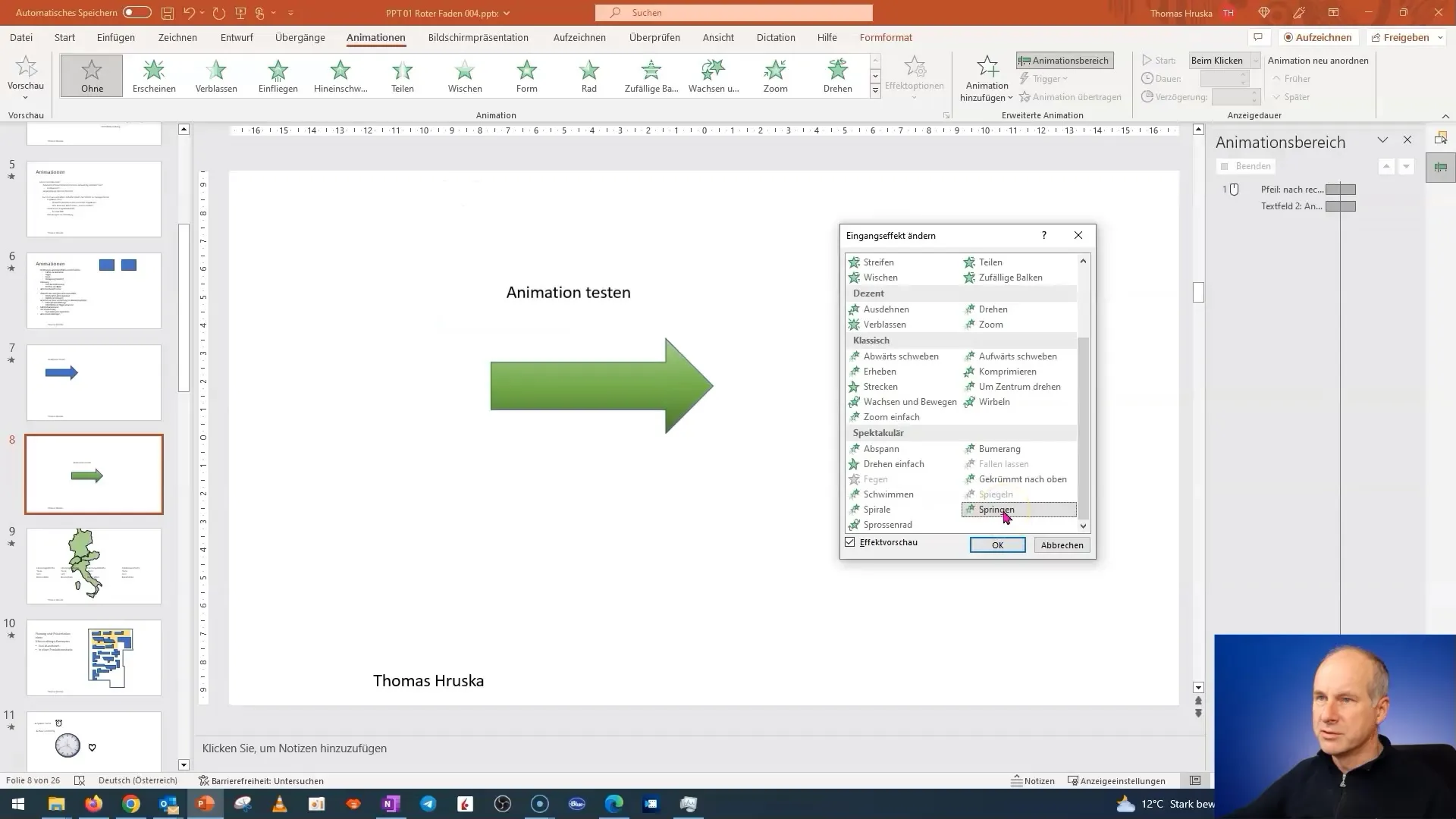
Accenten en kleuren
Een ander belangrijk punt zijn de diverse accenten die je kunt gebruiken om tekst of vormen te benadrukken. Hierbij kun je de eigenschappen aanpassen om ervoor te zorgen dat ze het gewenste effect hebben.
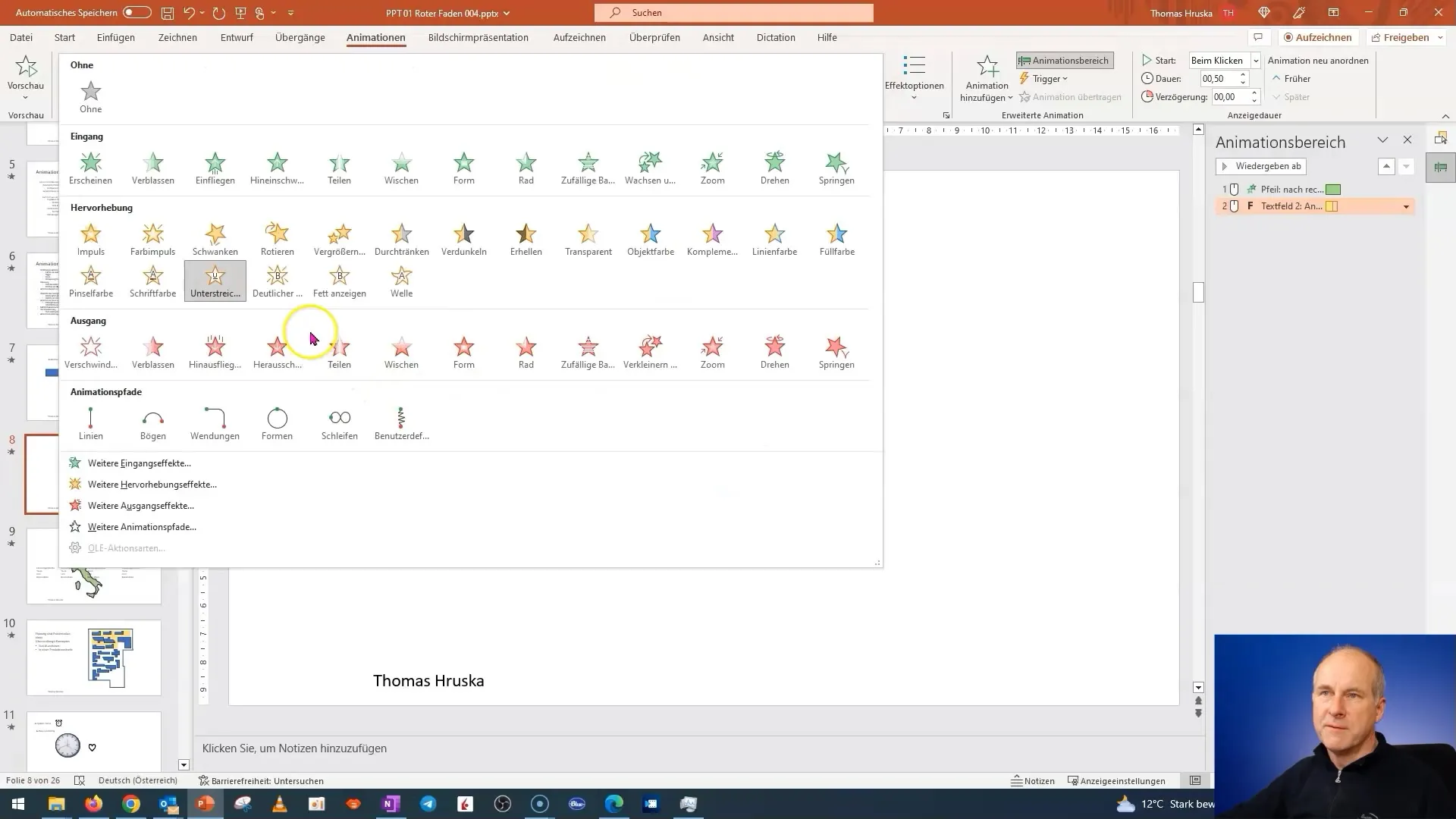
Animaties verbergen
Naast het introduceren van elementen zijn er ook manieren om deze weer te verbergen. Het verbergen kan helpen om de informatie gericht te sturen en je presentatie vloeiender te maken.
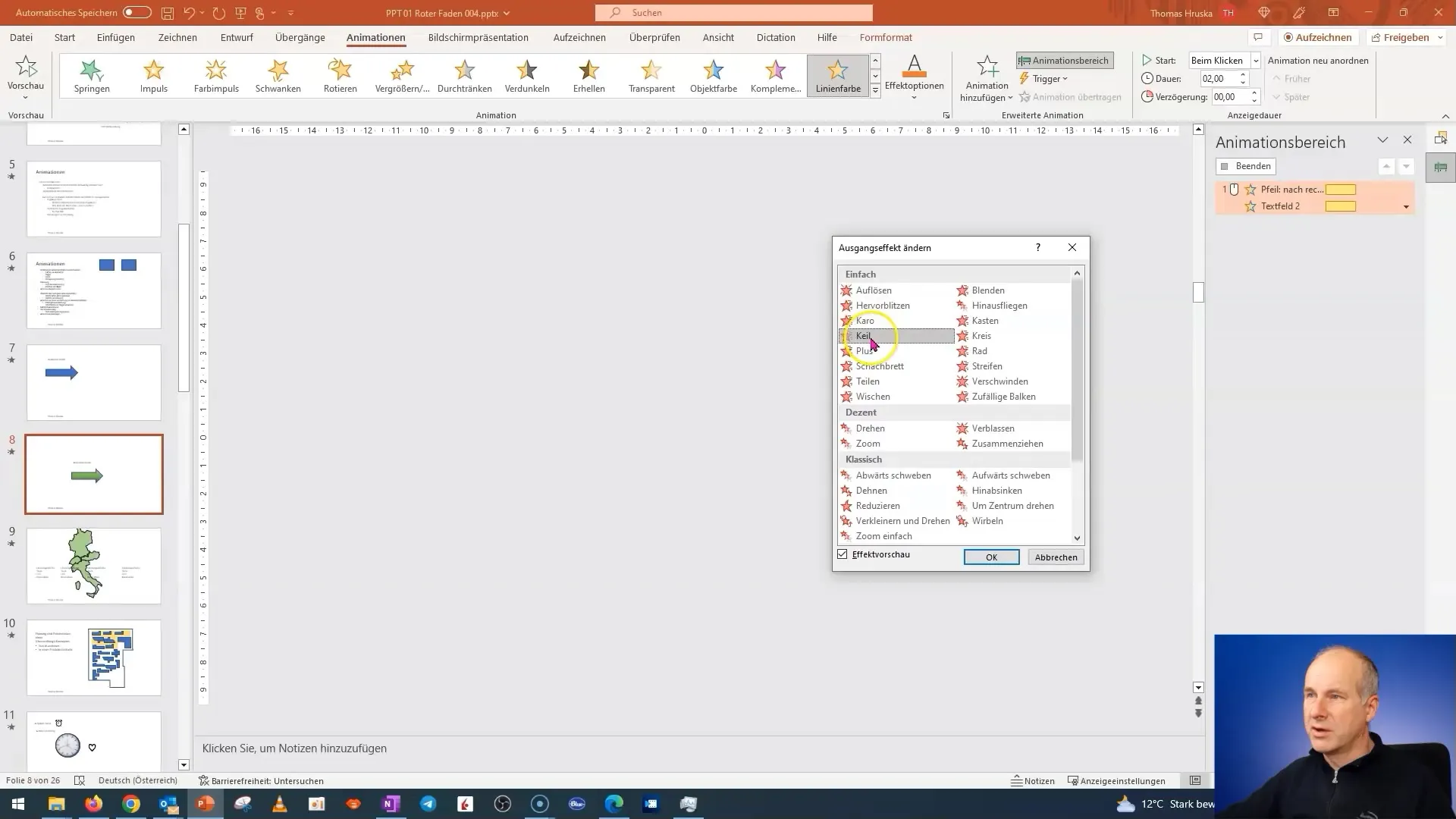
Gebruikersspecifieke animaties
Voor complexere presentaties kun je aangepaste animaties gebruiken. Hiermee kun je objecten bepaalde paden laten volgen, wat in veel toepassingen zinvol kan zijn.
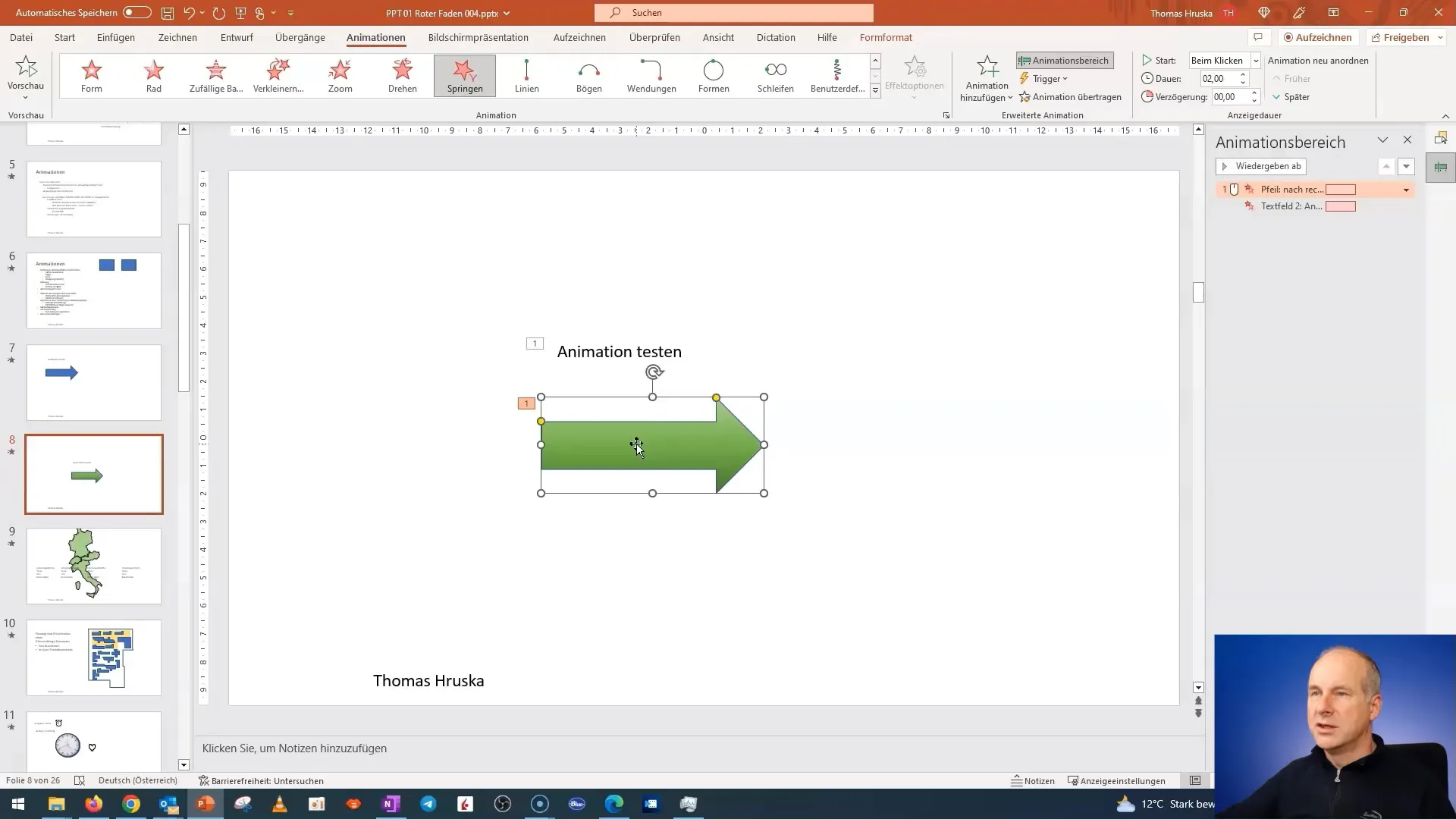
Selectie van zinvolle animaties
Niet alle animatie-effecten zijn geschikt voor elke presentatie. Denk daarom goed na over welke bijvoorbeeld echt zinvol zijn voor zakelijke of serieuze presentaties. Abstracte vormen en speelse effecten moeten in dergelijke contexten worden vermeden.
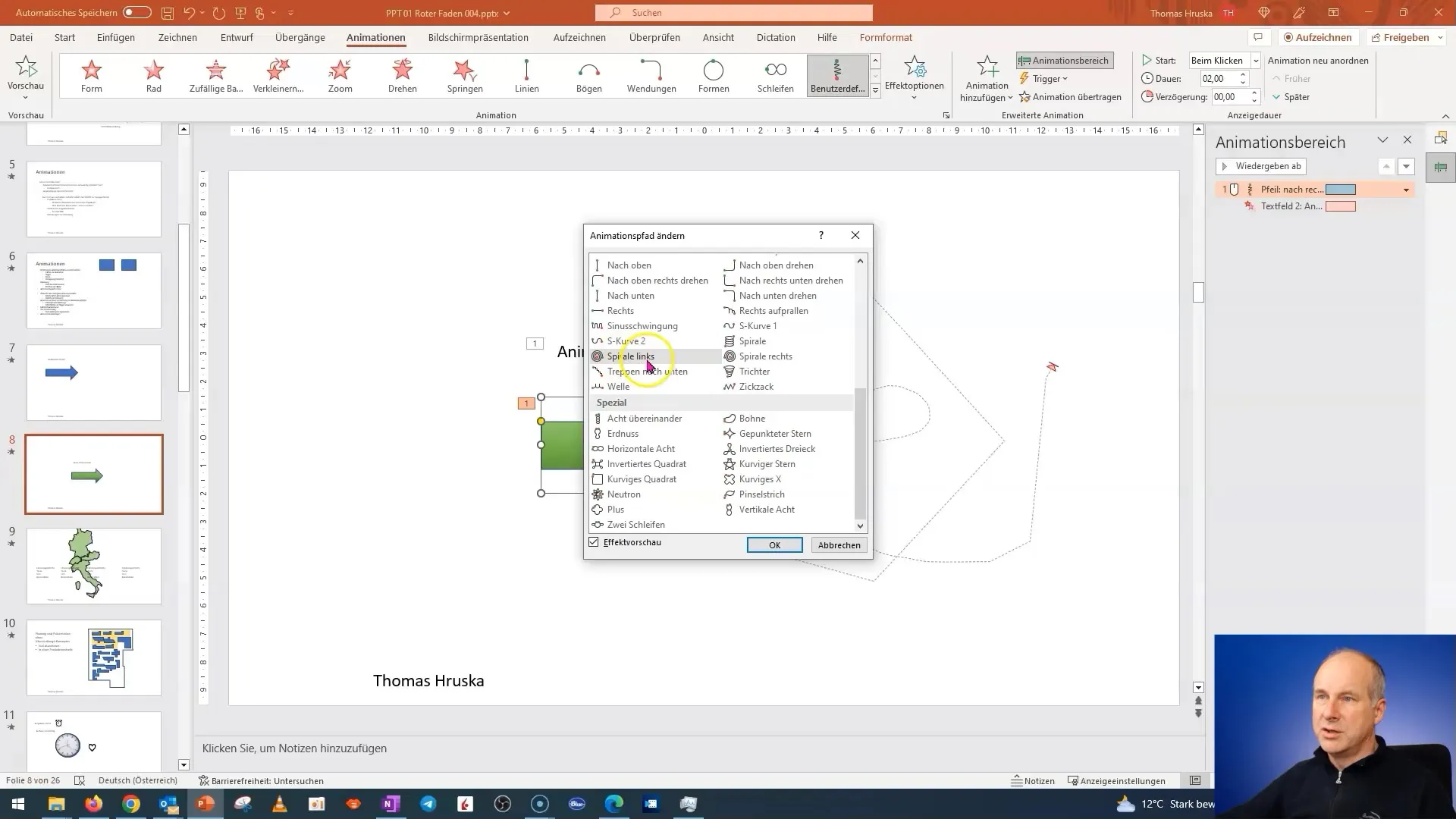
Conclusie en aanbevelingen
Ter afsluiting van deze tutorial raden we je aan om de verschillende animatie-effecten in PowerPoint uit te proberen. Besef echter dat soms minder meer is. Kies de animaties die daadwerkelijk waarde toevoegen aan je presentatie en de aandacht vestigen op wat belangrijk is.
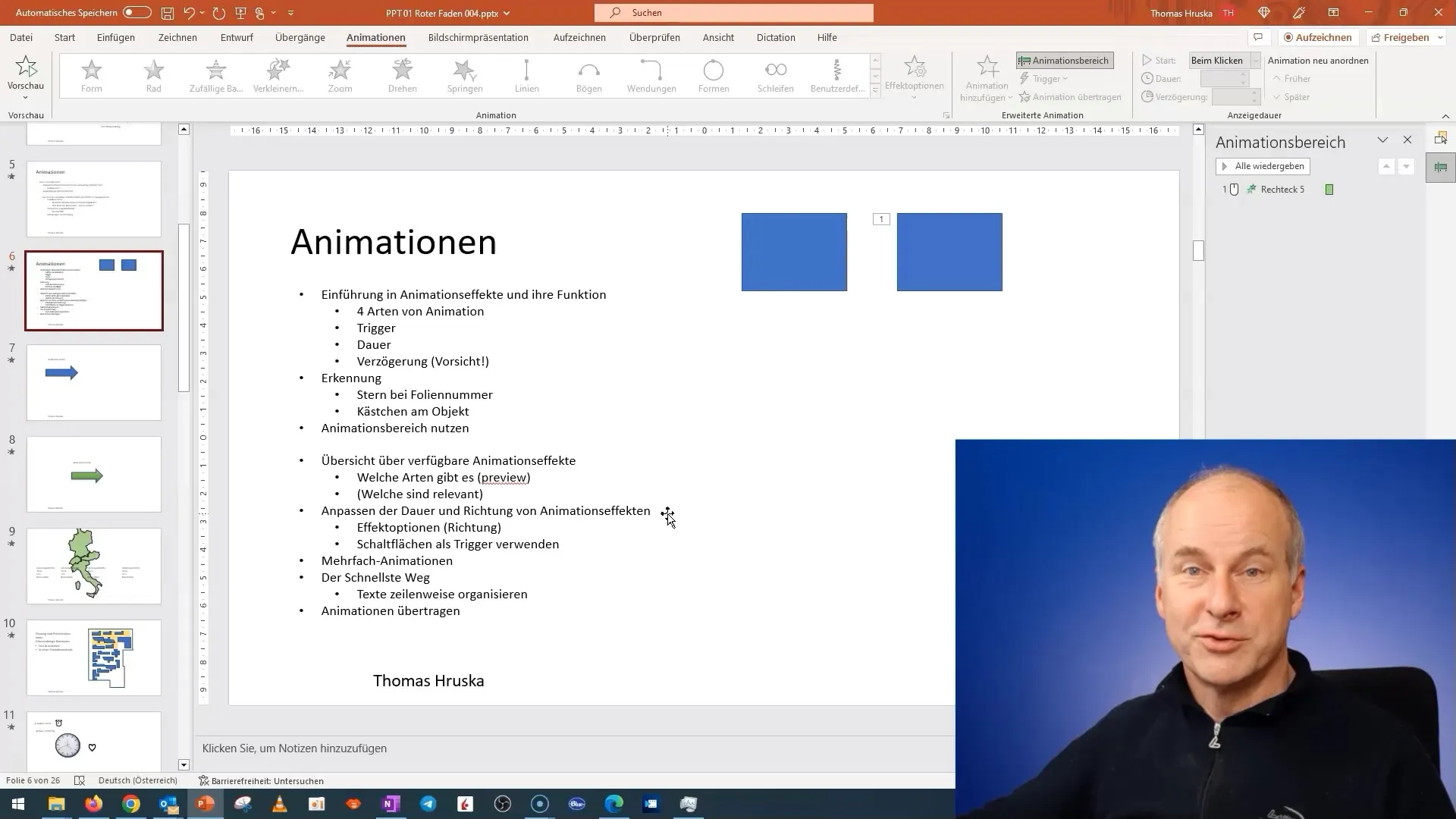
Samenvatting
In deze tutorial heb je een uitgebreid overzicht gekregen van de beschikbare animatie-effecten in PowerPoint. Je weet nu hoe je de verschillende effecten kunt toepassen en in welke situaties ze zinvol zijn. Het juiste timing en de keuze van animaties kunnen je presentaties aanzienlijk verbeteren.
Veelgestelde vragen
Wat zijn animatie-effecten in PowerPoint?Animatie-effecten zijn visuele effecten die helpen om inhoud in een presentatie te benadrukken of te introduceren.
Hoe kan ik de voorvertoning van animaties zien?Je kunt de voorvertoning van animaties activeren in het menu van PowerPoint in het gedeelte Animaties.
Zijn alle animaties geschikt voor professionele presentaties?Nee, sommige animaties zijn eerder speels en moeten vermeden worden in serieuze contexten.
Hoe kan ik geanimeerde paden voor objecten maken?Je kunt aangepaste animaties kiezen en een object laten volgen langs een specifiek pad.
Waar moet ik op letten bij het kiezen van animaties?Kies animaties die je inhoud ondersteunen en de aandacht vestigen op belangrijke punten, zonder af te leiden.


